原文由ariok发表,地址是implementing-the-twitter-ios-app-ui
效果图如下: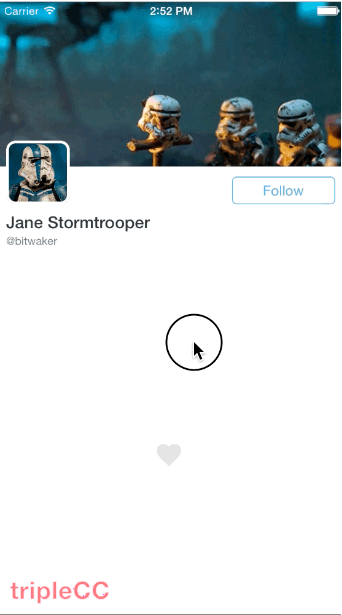
原来作者的代码会存在一个Bug:
当快速下拉时,个人头像并不会立刻显示在HeaderView上方,我已经向作者提交了Pull requests
编译过程中会发生错误,因为swift更新了,所以需要自己解决下错误。
结构描述
在编码之前,我将对UI的结构做一个简单的介绍。
打开Main.storyboard文件。在唯一的一个控制器view中,你可以发现两个主要的对象。第一个是显示Header的视图,第二个是一个包含个人头像(我们叫它Avatar)和其他与账号相关,比如用户名、follow按钮的ScrollView。Sizer控件只是用来确认ScrollView内容是否能进行垂直滚动。
就像你所看到的,这个结构非常简单。需要的注意的是,我将Header放在ScrollView外面,而不是把它和其他ScrollView子控件放在一起。因为这样做可以让这个结构具备更好的扩展性。
开始编码
如果你仔细看完动画,你会注意到你可以管理两个不同的动作:
1) 用户下拉(当ScrollView内容已经在屏幕的顶部时)
2) 用户上/下滚动
这个动作可以分解成四步:
2.1) 向上滚动,Header控件缩小直到它的尺寸和导航栏默认尺寸相等,然后这个Header控件就会粘在屏幕的上方
2.2) 向上滚动, Avatar(头像)逐渐变小
2.3) 当Header控件和ScrollView的子控件重叠时,Avatar(头像)在Header控件底部
2.4) 当用户名Label的顶部和Header控件底部重叠时,一个新的白色Label将会从Header控件的中底部显示。并且Header控件的图片变模糊。
打开ViewController.swift,让我们一步一步地实现这些功能
设置控制器
第一件需要去做的事是获取ScrollView的offset信息。通过实现UIScrollViewDelegate协议的scrollViewDidScroll方法,我们可以很容易地做到这一点。
一种最简单的展示一个view上变化的方式是使用CoreAnimation三维变换,并且设置新值给layer.transform属性。
这个关于CoreAnimation的教程可能会让它变得简便:
http://www.thinkandbuild.it/playing-around-with-core-graphics-core-animation-and-touch-events-part-1/.
以下是scrollViewDidScroll方法的第一部分:
1 | let offset = scrollView.contentOffset.y |
我们可以在这个方法里面获取当前的竖直偏移,并且初始化两个将要在方法后面设置的转换信息。
下拉
让我们对下拉动作进行处理:
1 | if offset < 0 { |
首先,我们检查偏移量是否为负数,即ScrollView是否已出现弹性区域。
剩下的代码是一些简单的数学运算。
这个Header控件需要放大来保持它的上边缘和屏幕顶部相对固定,并且这个图片是从底部开始放大的。
总的来说,这个变换主要由缩放,然后转化view的尺寸变化为到顶部的距离构成。事实上,你可以朝屏幕顶端移动ImageView图层的中点并且进行缩放来相同的效果。
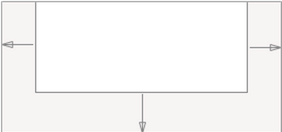
使用一个属性来对头部缩放比例进行计算。我们希望Header控件参照偏移量进行适当的缩放。换种说法:当偏移量为Header视图控件的两倍时,头部缩放比例应该设置为2.0。
我们需要处理的第二个动作是上下滚动。让我们看看如何一步一步地完成主要视图的变换。
Header(第一阶段)
当前的偏移量应该大于0。Header控件应该根据以下的偏移量来进行竖直移动,直到它到达指定高度(我们下面将会对Header模糊进行讲解)。
1 | headerTransform = CATransform3DTranslate(headerTransform, 0, max(-offset_HeaderStop, -offset), 0) |
这段代码真的是很简单。我们只需要设置Header控件偏移一个最小值,Header控件将会在offset_HeaderStop这个点停止移动。
因为我比较懒,所以我写死了一些数值,比如offset_HeaderStop。我们可以通过更加优雅的方式,比如计算UI控件的位置来实现相同的效果。或许在下一次我会试试。
AVATAR(头像)
这个头像(图片)以和下拉相同的逻辑进行缩放,只是在这种情况下,图片是和底部贴合而不是顶部。这段代码和上面比较相似,除了减小缩放的比例为1.4。
1 | let avatarScaleFactor = (min(offset_HeaderStop, offset)) / avatarImage.bounds.height / 1.4 // Slow down the animation |
就像你看到的,当Header控件停止变化时,我们通过min函数来停止对个人头像的缩放(offset_HeaderStop)。
此时,我们根据当前的偏移量来设置最顶层的图层。除非偏移量大于等于offset_HeaderStop,否则顶部图层始终是个人头像。当偏移量大于offset_HeaderStop,这个图层就变成了Header控件。
1 | if offset <= offset_HeaderStop { |
白色Label
以下是白色Label执行动画的代码:
1 | let labelTransform = CATransform3DMakeTranslation(0, max(-distance_W_LabelHeader, offset_B_LabelHeader - offset), 0) |
这里介绍两个新的变量:当偏移量等于offset_B_LabelHeader时,这个黑色的用户名Label刚好到达Header视图的底部。
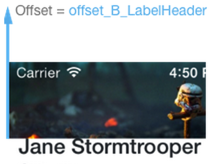
distance_W_LabelHeader是Header控件的底部和Header中的白色Label中点的距离。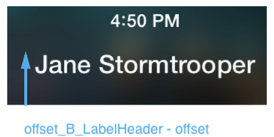
这个转换通过以下逻辑进行计算:黑色Label一旦喝Header控件相交,白色Label就立即显示,并且白色Label到达Header控件的中点时停止。所以使用以下代码来创建Y的偏移:
1 | max(-distance_W_LabelHeader, offset_B_LabelHeader - offset) |
模糊
最后一个效果是模糊Header控件。为了得到合适的解决方案,我使用了三个不同的库…我还尝试创建自己的OpenGL ES,但是实时更新模糊效果总是非常迟缓。
我了解到我可以只对模糊进行一次计算,让模糊和非模糊的图片进行重叠,并且改变透明度值。我很确定,这就是Twitter采用的方法。
在viewDidAppear中我们计算模糊的Header并且通过设置透明度为0来进行隐藏。
1 | headerBlurImageView = UIImageView(frame: header.bounds) |
模糊的view可以使用FXBlurView得到。
在scrollViewDidScroll方法中,我们只需要根据偏移量来更新透明度就行了。
1 | headerBlurImageView?.alpha = min (1.0, (offset - offset_B_LabelHeader)/distance_W_LabelHeader) |
以上计算逻辑主要为:透明度最大值必须为1,模糊效果必须在黑色Label到达Header控件时出现,在白色Label停止后停止加深模糊。